System plików ZFS jest niezwykle popularny. W rezultacie wielu w przedsiębiorstwie przysięga i używa go do przechowywania bilionów bajtów danych. Pomimo popularności użytkownicy systemu Linux nie będą mogli cieszyć się nim od razu po wyjęciu z pudełka. Zamiast tego osoby, które chcą to sprawdzić i wykorzystać jako podstawowy system plików pamięci, będą musiały go zainstalować.
Instalowanie ZFS jest trochę inne niż innesystemy plików i, w zależności od tego, czego używasz, może wymagać trochę wiedzy. Jeśli jesteś nowy w tym systemie plików, najlepiej wybrać trasę Ubuntu. Począwszy od Ubuntu 16.04, Canonical bardzo ułatwia rozpoczęcie korzystania z ZFS. Co więcej, Ubuntu jest zdecydowanie najbezpieczniejszą implementacją ZFS w systemie Linux, z prostą konfiguracją i procesem kompilacji, o którym wiadomo, że jest bardzo niezawodny (podczas gdy inne dystrybucje Linuksa mają wysokie ryzyko złamania ZFS).
Aby zainstalować system plików ZFS, przejdź do naszego szczegółowego przewodnika. Postępuj zgodnie z instrukcjami i dowiedz się, jak to zrobić, zanim przejdziesz do tego samouczka.
Uwaga: Chociaż można używać ZFS na jednym dysku twardym, nie jest to dobry pomysł i prawdopodobnie przegapisz wszystkie funkcje, które sprawiają, że ten system plików jest świetny. System plików ma na celu tworzenie nadmiarowości poprzez rozciąganie danych na wielu dyskach twardych. Przed kontynuowaniem upewnij się, że masz więcej niż 1 dysk twardy dla ZFS.
Skonfiguruj ZFS
System plików ZFS działa poprzez łączenie wielu plikówróżne dyski twarde razem, tworząc jedno duże centrum przechowywania. Brzmi to zbyt skomplikowanie i tak jest. Rezultatem jest lepsza pamięć masowa ze znacznie większą ilością miejsca.
Utworzenie nowego systemu plików ZFS jest nieco bardziej skomplikowane niż otwarcie edytora partycji Gparted. Zamiast tego musisz z nim współdziałać na poziomie wiersza poleceń. W oknie terminala uruchom lsblk Komenda. Uruchomienie polecenia „list block” spowoduje wydrukowanie wszystkich napędów pamięci na komputerze z systemem Linux.
Przejrzyj i zdecyduj, które dyski twarde będą używane dla Twojej puli Z, i zapamiętaj nazwy. W tym samouczku są nasze trzy dyski w puli ZFS / dev / sdb, / dev / sdc, i / dev / sdd.
Następnie musisz całkowicie wyzerować dyski twarde wybrane dla puli Z, aby nie miały już na nim żadnych danych. Używając dd polecenie, zastąp każdy z dysków. To chwilę potrwa.
Uwaga: zmiana / dev / sdX z identyfikatorem dysku znalezionym za pomocą lsblk Komenda (sdbitp.)
sudo dd if=/dev/zero of=/dev/sdX bs=8M
Kiedy dd kończy, uruchom fdisk Komenda. Uruchomienie fdisk pokaże wiele informacji o dyskach twardych, w tym informacje o systemie plików dla każdego z nich. Przejrzyj odczyt i upewnij się, że żaden z wymazanych dysków nie ma systemu plików. Ten krok jest krytyczny, ponieważ ZFS nie korzysta z tradycyjnego układu partycjonowania.
sudo fdisk -l
Jeśli… fdisk odczyt wygląda dobrze, można bezpiecznie utworzyć nową pulę ZFS Z. Aby uzyskać podstawową konfigurację puli Z, wykonaj następujące czynności:

sudo zpool create -f newzpool /dev/sdb dev/sdc /dev/sdd
Podstawowa konfiguracja zapewni większość użytkownikówpotrzebuje miejsca do przechowywania. Jednak ci, którzy cenią swoje dane i muszą je chronić, nie powinni korzystać z tak podstawowej konfiguracji. Zamiast tego rozważ utworzenie puli ZFS z RaidZ.
Używanie RaidZ w połączeniu z pulą ZFS zapewni, że twoje dane będą zbędne, z wieloma kopiami zapasowymi. Aby utworzyć pulę ZFS za pomocą RaidZ, uruchom:
sudo zpool create -f newzpool raidz /dev/sdb dev/sdc /dev/sdd
Aby dodać pliki do nowej puli pamięci ZFS, otwórz menedżera plików i przejdź do katalogu głównego systemu plików. Umieść pliki w folderze o nazwie ZFS Zpool.
Dodaj dyski do ZFS Zpool
ZFS ma przechowywać wiele danych, ale tonie oznacza, że twoje oryginalne dyski się nie zapełnią. Nadejdzie czas, kiedy potrzeba więcej miejsca do przechowywania. Na szczęście, ponieważ ZFS nie używa partycji, dodanie większej ilości pamięci do systemu jest proste.
W tym przykładzie dodamy dwa dodatkowe dyski do Zpool (/ dev / sde i / dev / sdf).
Uwaga: jeśli twoja konfiguracja ZFS nie używa RaidZ, usuń ją z polecenia.
sudo zpool add -f newzpool raidz /dev/sde /dev/sdf
Usuń pulę ZFS
Często woluminy ZFS stają się zepsute i bezużyteczne. W takim przypadku może być konieczne usunięcie puli pamięci. Aby usunąć pulę pamięci, otwórz terminal i użyj ZFS zniszczyć Komenda.
sudo zpool destroy newzpool
Bieganie zpool zniszczyć zajmuje dość dużo czasu, w zależności od ilości danych w puli pamięci. Będziesz wiedział, że Zpool jest całkowicie zniszczony, gdy terminal będzie ponownie użyteczny.
Sprawdź status ZFS
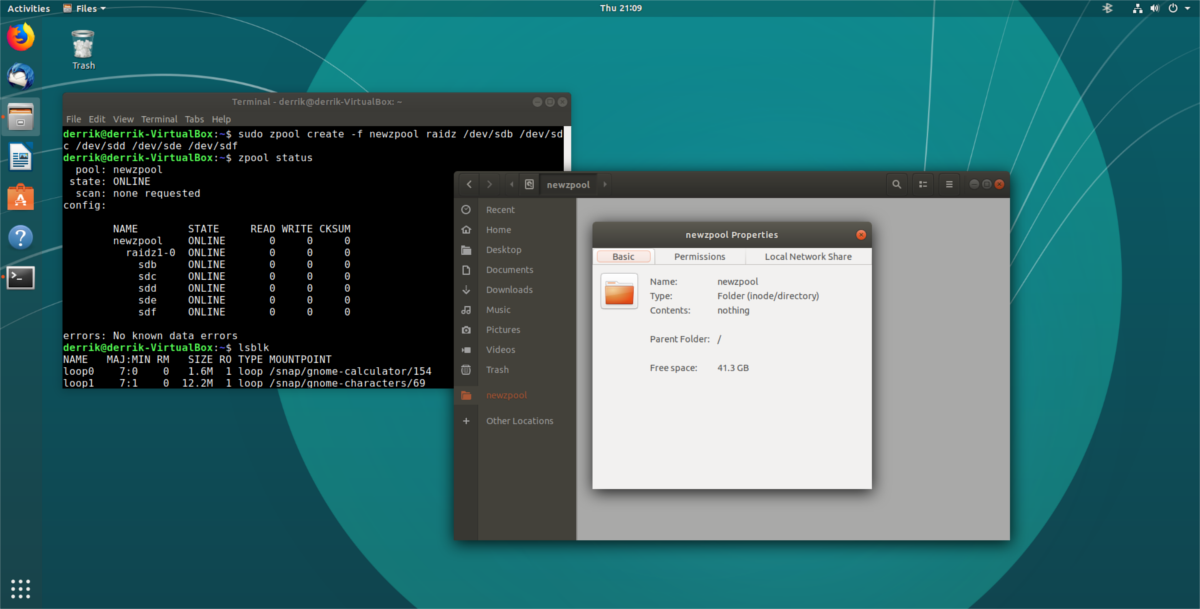
Szybkim sposobem sprawdzenia statusu Twojego Zpool jest użycie status zpool Komenda. Dzięki niemu użytkownicy mogą zobaczyć podstawowy odczyt woluminu ZFS, jak sobie radzi i czy są jakieś błędy. Aby sprawdzić status, uruchom następujące polecenie:
zpool status</p>













Komentarze